כיצד להתקין מחדש את MacOS: הוראות שלב אחר שלב
תוכנית חינוכית Mac Os / / January 05, 2021
1. חבר את ה- Mac שלך למקור חשמל
פריט זה חל רק על מחשבים ניידים. אם יש לך מק נייח, עבור לשלב הבא.
תהליך ההתקנה לוקח זמן מסוים, תוך טעינה פעילה של המעבד והדיסק, כך שניתן יהיה לפרוק את ה- MacBook ברגע הכי לא מתאים. כדי למנוע בעיות, הקפד לחבר את המכשיר למתאם החשמל. גם אם הסוללה טעונה ב 100%.
2. שמור נתונים חשובים
עם התקנה נקייה של MacOS, הדיסק מעוצב ולמעשה כל המידע עליו נמחק. לכן, ראשית עליכם לעשות גיבוי באמצעות מכונת זמן או שמור באופן ידני את הנתונים הדרושים.
קורא עכשיו🔥
- 15 כלים שימושיים לעבודת צוות מרחוק
3. בחר שיטת התקנה
אתה יכול להשתמש בכונן חיצוני, מחיצת התאוששות בדיסק, או בשרת Apple מרוחק כמקור הפצה להתקנת MacOS. איזו אפשרות לבחור תלויה במצב ובהעדפות שלך.
התקנת MacOS מדיסק אתחול
הדרך האמינה והמהירה ביותר. אתה יכול להתקין כל גרסה של MacOS שה- Mac המסוים שלך תואם לה. תזדקק לכונן הבזק מסוג USB בנפח של 8 GB לפחות, אותו תזדקק מראש הכן.
התקן מחדש את macOS ממחיצת השחזור
חלופה נוחה לכונן הבזק מסוג USB. מקור ההפצה הוא מחיצת השחזור שנוצרה במהלך ההתקנה הקודמת. בהתאם לכך, לאחר ההתקנה מחדש, תהיה גרסת ה- MacOS המשמשת כעת ב- Mac.
התאוששות MacOS דרך האינטרנט
אפשרות למצבים שיש כמה בעיות בדיסק או שאין כונן פלאש בהישג יד. המתקין נטען מראש באינטרנט, אז אתה צריך לחכות. באפשרותך להתקין את ה- MacOS התואם העדכני ביותר, או את הגרסה המקורית שהייתה ב- Mac בעת הרכישה.
4. הפעל מצב התאוששות
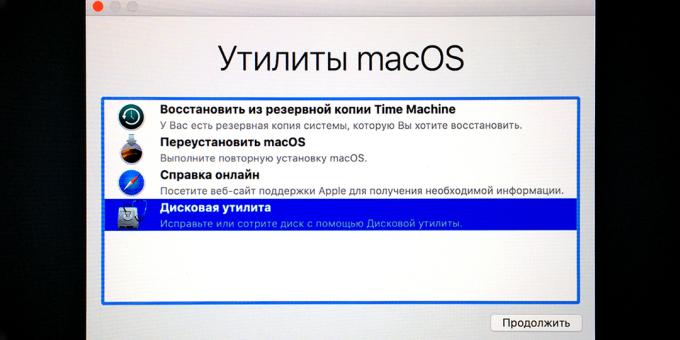
אם למחשב שלך יש סיסמת קושחה, יהיה עליך להזין אותה כדי לאתחל למצב שחזור.
בהתאם לשיטה שנבחרה להתקנת מערכת ההפעלה, המעבר לתפריט השחזור שונה במקצת. בצע את הפעולות הבאות.
התקנת MacOS מדיסק אתחול
לִיצוֹר כונן USB הניתן לאתחול והתחבר לאחת מיציאות ה- USB. הפעל או הפעל מחדש את ה- Mac תוך כדי לחיצה ממושכת על מקש Option עד להפעלת המחשב. בחר את מקל ה- USB שלך מתפריט האתחול.
התקן מחדש את macOS ממחיצת השחזור
הפעל או הפעל מחדש את ה- Mac שלך, ואז לחץ והחזק את מקשי Cmd + R עד שהמחשב יופעל.
התאוששות MacOS דרך האינטרנט
הפעל או הפעל מחדש את המחשב ולאחר מכן לחץ לחיצה ממושכת על אחד מקיצורי המקשים עד להפעלת ה- Mac שלך:
- אפשרות + Cmd + R. - להתקנת הגרסה האחרונה של MacOS.
- Shift + Option + Cmd + R. - להתקנת מערכת ההפעלה המקורית כאשר קנית את ה- Mac שלך.
5. פרמט את הדיסק

מחיקת דיסק זהה, ללא קשר לאופן ההתקנה מחדש. פתח את תוכנית השירות לדיסק מתפריט כלי השירות של macOS ובחר את כונן המערכת מהחלונית השמאלית. זה נקרא בדרך כלל Macintosh HD ונמצא בחלק הפנימי.
לחץ על הלחצן מחק ואז ציין את פורמט מערכת הקבצים. עבור High Sierra וגרסאות קודמות אחרות, בחר macOS Extended (Journaled) עבור MacOS מוג'אב וחדשה יותר - APFS.
תן לדיסק כל שם, אתה יכול להשאיר את מקינטוש HD הרגיל. אשר מחיקה והמתן לסיום התהליך. סגור את תוכנית השירות לדיסק וחזור למסך השחזור הראשי.
6. התקן את מערכת ההפעלה

בדומה לעיצוב, תהליך התקנת מערכת הפעלה זהה לכל אחת מהאפשרויות. מתפריט כלי השירות של MacOS, לחץ על התקן מחדש את MacOS ובחר בכונן לשימוש במסך בחירת המחיצה. עקוב אחר ההוראות של אשף ההתקנה.
קרא גם🖥🍏💻
- כיצד להתקין MacOS דרך מכונה וירטואלית
- 10 טריקים שימושיים של ה- MacOS המובנה "לוח שנה"
- כיצד להפוך נושא כהה ב- macOS לכהה עוד יותר
- כיצד להפעיל מקלדת וירטואלית ב- Windows ו- MacOS
- כיצד להגן על תיקיה ב- MacOS באמצעות סיסמה באמצעות תוכנית השירות Disk


